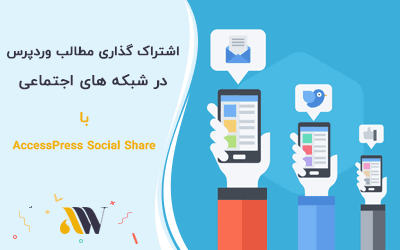به اشتراک گذاشتن فایل های سایت شما می تواند در افزایش بازدید شما تاثیر گذار باشد، از این روز ما در این مقاله آموزشی قصد داریم تا شما را با افزونه AccessPress Social Share آشنا کنیم که به وسیله آن می توانید برای مطالب سایت خود چندین دکمه اشتراک به شبکه های اجتماعی را قرار دهید که در ادامه این مقاله شما با آن بیشتر آشنا خواهید شد.
[toc]
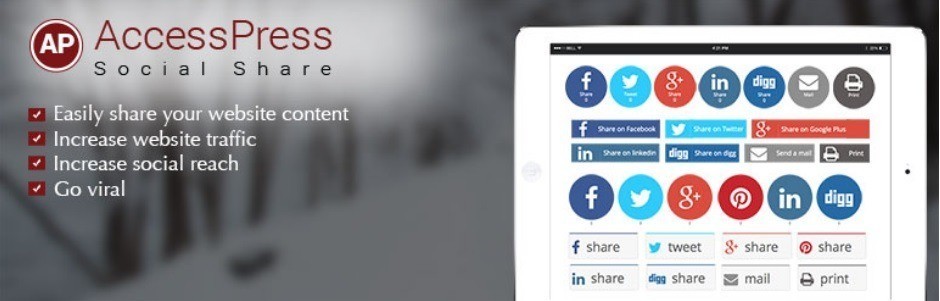
درباره افزونه
آخرین ورژن این افزونه 4.4.0 می باشد که 3 ماه پیش بروزرسانی شده است، همچنین توانسته است بیش از 60,000 هزار نصب فعال را داشته باشد که نشانه محبوبیت بالای این افزونه پرکاربرد می باشد. شما برای نصب و بکار گیری این افزونه باید وردپرس 3.8 و بالاتر را نصب داشته باشید و یا اگر قصد دارید افزونه AccessPress Social Share را دانلود کنید، می توانید اینجا کلیک نمایید.
افزونه AccessPress Social Share
یکی مزیت های خوب این افزونه که کاربران وردپرسی زیادی را به سمت خود کشانده است، حالت کاملا رایگان آن می باشد، که با توجه به پولی بودن بسیاری از افزونه ها در این زمینه، این امکان می تواند یکی از بهترین امکانات افزونه به حساب آید. شما در پایین تر می توانید با چندین ویژگی دیگر این افزونه آشنایی لازم را پیدا کنید.
- امکان استفاده از طرح های مختلف و جذاب
- امکان استفاده از 6 شبکه اجتماعی مانند ( Facebook, Twitter, GooglePlus, Pinterest, LinkedIn ,Digg )
- امکان استفاده از شبکه های اجتماعی بصورت دلخواه
- رسپانسیو بودن افزونه ( قابلیت نمایش مدیریتی در گوشی شما )
نحوه کار با AccessPress Social Share
در این بخش ما می خواهیم آموزش کار با این افزونه را به شما یاد بدهیم، پس از دانلود کردن این افزونه از لینک بالا می توانید آن را بعد از نصب در قسمت های پیشخوان های خود با نام AccessPress Social Share مشاهده کنید، که با کلیک کردن بر روی این بخش شما می توانید وارد بخش تنظیمات افزونه شوید. در قسمت پایین تر شما با بخش های مختلف این قسمت آشنا خواهید شد.
Social Network
اولین قسمتی که قصد داریم شما را با آن آشنا کنیم Social Network می باشد که به معنای شبکه های اجتماعی شناخته شده است، شما در این قسمت می توانید برای مطالب سایت خود آیکون های اشتراک گذاری که قصد دارید به نمایش گذاشته شوند را انتخاب کنید، در صورتی که نیاز به اشتراک گذاری در شبکه اجتماعی گوگل پلاس ندارید می توانید آنرا از این قسمت غیر فعال کنید، که با کلیک کردن بر روی تیک این گزینه ها فعال و در صورت نزدن تیک غیر فعال می شود.
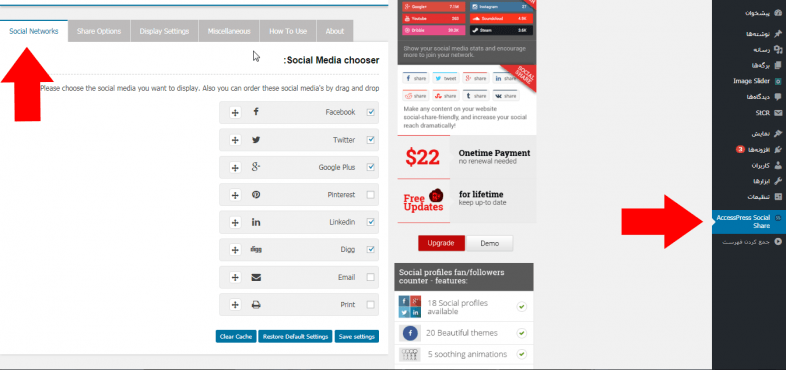
Share Options
در پنجره دوم یعنی Share Options (تنظیمات اشتراک گذاری) می توانید تنظیمات اشتراک گذاری مطالب سایت خود را تنظیم نمایید، بطوری که شما می توانید در این قسمت بخش های مختلف سایت خود را مشاهده کنید که با تیک زدن این بخش ها، این اجازه صادر می شود که افزونه می تواند در این قسمت ها فعالیت داشته باشد و آیکون های اشتراک گذاری را در این قسمت ها جایگذاری کند، شما در تصویر زیر می توانید بهتره با این مفهوم آشنا شوید.
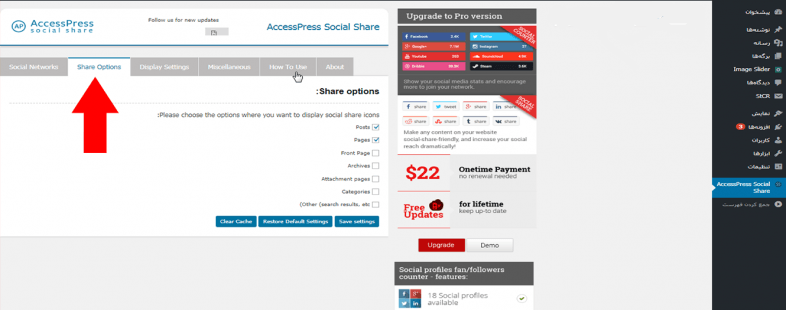
Display Settings
در این بخش شما می توانید حالت نمایشی برای کاربران را تنظیم نمایید که این آیکون های اشتراک در کجای سایت برای کاربران به نمایش گذاشته شوند که در پایین تر ما شما را با قسمت های مختلف این بخش آشنا خواهیم کرد.
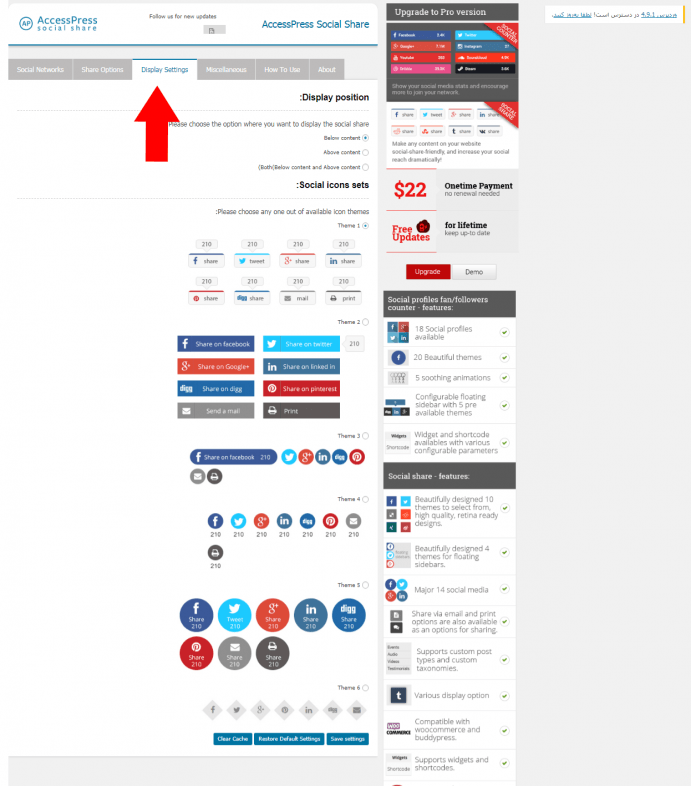
اگر در قسمت اول نگاهی انداخته باشید از شما درخواستی می کند که این آیکون ها را در کجای مطالب شما قرار دهیم که در زیر آنها سه گزینه وجود دارد.
Below content
شما با انتخاب کردن این گزینه این امکان را صادر خواهید کرد که دکمه های اشتراک گذاری در زیر مطلب شما به نمایش گذاشته شود.
Above content
با تیک زدن بر روی این گزینه آیکون های شما در قسمت بالایی مطلب های شما به نمایش گذاشته می شود.
(Both (Below content and Above content
شما با تیک زدن بر روی این گزینه می توانید حالت اول و دوم را فعال کنید، بطوری که دکمه های اشتراک گذاری شما در قسمت های بالایی و پایینی مطالب شما بصورت دوگانه نمایش داده شود.
Other Themes
شما در قسمت بعدی می توانید بخش های زیادی را تماشا کنید که تمامی عنوان های آنها بطوری مشابه می باشند، در این قسمت شما می توانید حالت های نمایشی این گزینه ها را برای کاربران خود انتخاب نمایید، که می تواند از انواع شکل های هندسی این دکمه ها را تشکیل دهید.
Miscellaneous
در پنجره چهارم این افزونه شما می توانید به تنظیمات اضافی این افزونه دسترسی داشته باشید که در قسمت های پایین با بخش های آن آشنا خواهیم شد.
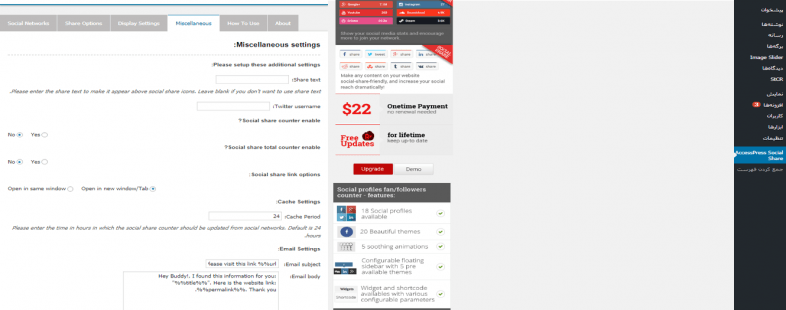
Share text
شما در این قسمت می تواند یک رشته متنی را وارد نمایید، که به عنوان متن اشتراک گذاری شناخته شده است و در متون اشتراک گذاری شما ذخیره می شود، بهتر است از زبان لاتین برای این کار استفاده کنید، تا در صورت ورود IP های خارج از ایران سایت شما بتواند برای دیگر زبان ها آشنا باشد.
Twitter username
در کادر دوم شما می بایست آیدی توییتر خود را وارد کنید، تا این افزونه بتواند به آن دسترسی داشته باشد.
Social share counter enable
این قسمت از دو گزینه yes و no برخودار می باشد که در این قسمت به معنی فعال و یا غیر فعال بودن امکاناتی معنا می دهد. در این قسمت شما می توانید شمارنده های شبکه های اجتماعی خود را فعال و یا غیر فعال کنید.
Social share link options
این بخش همانند بخش بالاتر می باشد، در این قسمت شما می توانید مشخص کنید، زمانی که کاربران شما بر روی دکمه اشتراک گذاری کلیک می کنند این صفحه در پنجره جدید باز شود و یا خیر در همان پنجره بارگذاری شود.
Cache Period
این بخش مرتبط با حافظه کش می باشد که در این قسمت می توانید یک عدد را وارد نمایید، این عدد نشانه زمان بر حسب ساعت برای حذف حافظه کش می باشد.
Email subject
شما می توانید در این قسمت موضوعی برای ایمیل های خود انتخاب کنید.
Email body
و در ادامه قسمت بالا شما می توانید متن مورد نظر خود را در این قسمت یعنی بدنه ایمیل وارد نمایید.
و در ادامه این پنجره ها شما می توانید گزینه های How To Use و About را مشاهده کنید که برای کسب اطلاعات بیشتر درباره این افزونه و آموزش های آن می توانید این قسمت ها را اجرا کنید.
موفق باشید دوستان 😉